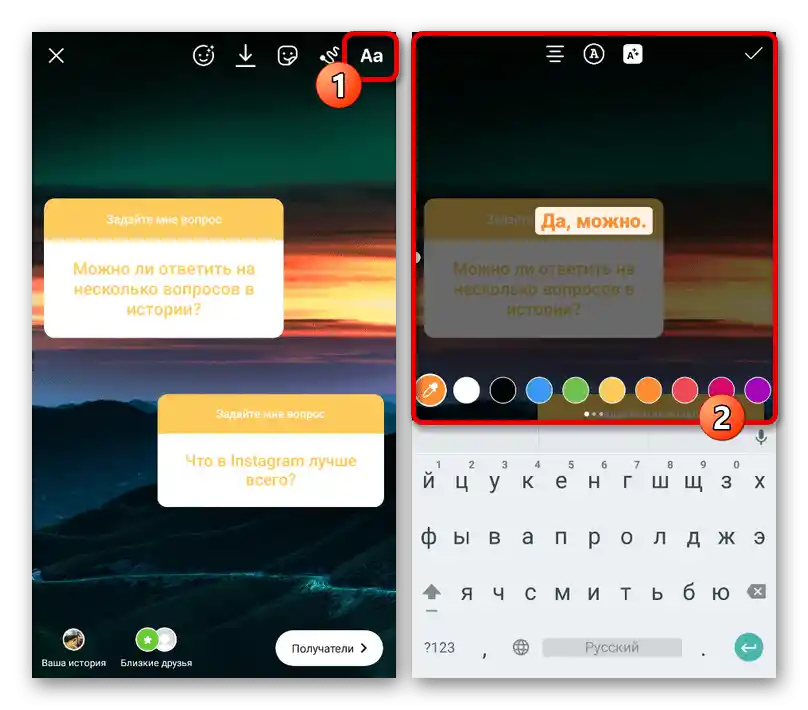روش 1: ایجاد اسکرین شات
با وجود اینکه در حال حاضر اینستاگرام تنها امکان پاسخ به یک سوال کاربر را در یک داستان جدید پشتیبانی میکند، این محدودیت را میتوان با ایجاد اسکرین شات دور زد. این کار به شما اجازه میدهد تا چندین بلوک را که در یک صفحه جا میگیرند، ثبت کنید و سپس پاسخها را از طریق ویرایشگر داخلی اضافه کنید.
جزئیات بیشتر: ایجاد داستانها در اینستاگرام با تلفن
- برنامه موبایل شبکه اجتماعی را باز کنید، به صفحه اصلی بروید و داستان سوالات را گسترش دهید. سپس در گوشه پایین سمت چپ صفحه، دکمه "مشاهده شده" را لمس کنید.
- در بلوک "پاسخها" از لینک "همه" استفاده کنید و پس از رسیدن به صفحه با لیست کامل سوالات، اسکرین شات را به هر روشی که راحتتر است، ایجاد کنید. بهتر است برای این کار از برنامههای جانبی استفاده کنید که بهطور خودکار نوار اعلانها را حذف کرده و در برخی موارد ویرایشگر گرافیکی خود را ارائه میدهند.
جزئیات بیشتر: ایجاد اسکرین شات در تلفن
- پس از آمادهسازی، به صفحه اصلی برگردید و به ایجاد داستان جدید با استفاده از گالری بروید. همانطور که حدس میزنید، باید اسکرین شات تازه ایجاد شده با لیست سوالات را انتخاب کنید.
- اگر نیاز است، با استفاده از ویرایشگر داخلی تغییرات لازم را اعمال کنید و از هر چیز اضافی خلاص شوید. برای ایجاد پاسخ، کافی است ابزار "آزمون" را در نوار بالایی لمس کنید، فیلد را پر کنید و رنگهای مناسب را انتخاب کنید.
جزئیات بیشتر: ایجاد نوشتهها در داستانها در اینستاگرام
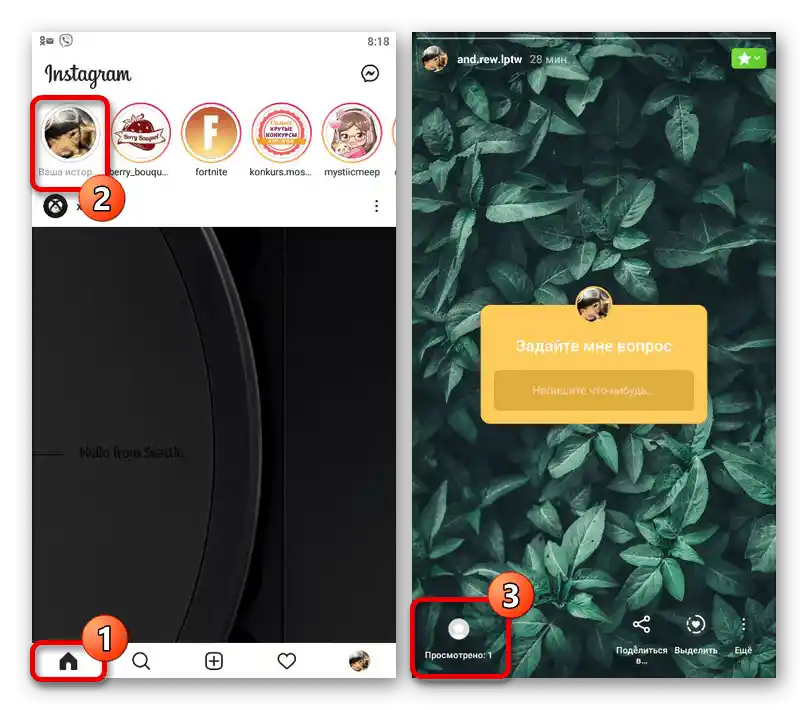
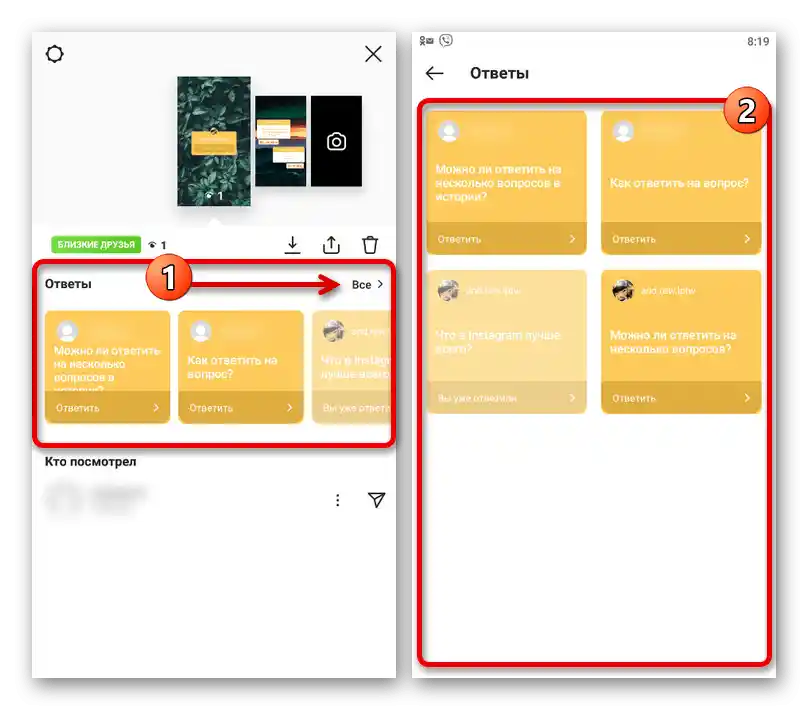
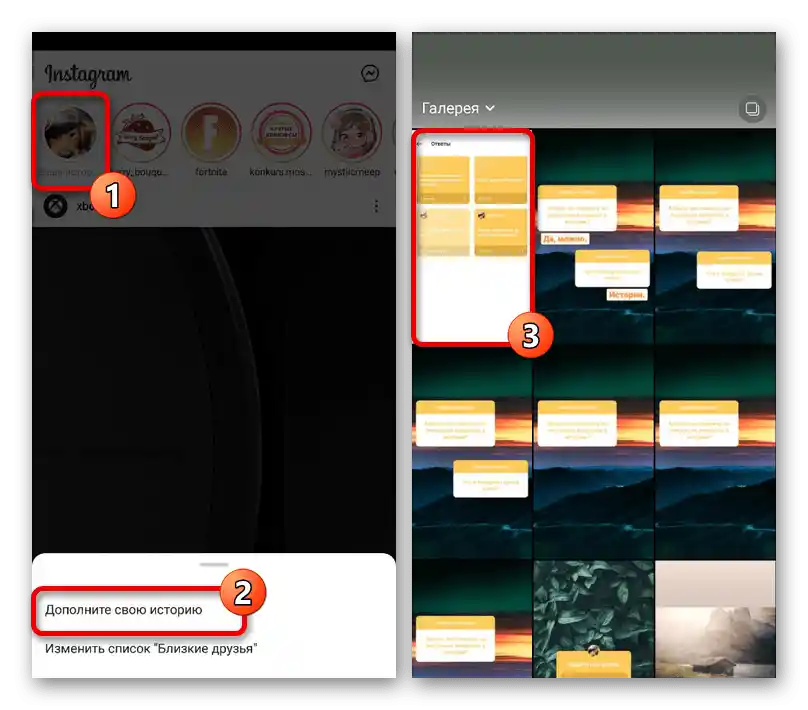
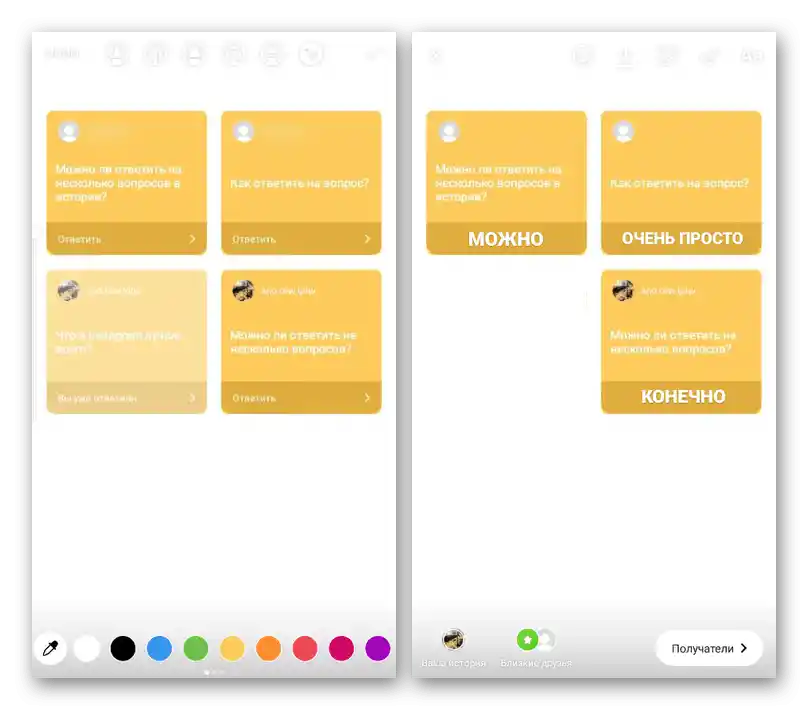
هر بلوک متنی که ایجاد کردهاید را به گونهای قرار دهید که باعث سردرگمی نشود.محتوای بهدستآمده را میتوانید منتشر کنید، مانند هر داستان دیگری برای لیست کاربران مورد نظر.
روش ۲: ادغام سوالات
بهدلیل تعداد زیاد معایب روش قبلی، راهحل راحتتر اما در عین حال نیازمند، میتواند ادغام چندین سوال از طریق ذخیرهسازی منظم تاریخچه در حافظه دستگاه باشد. این رویکرد به شما این امکان را میدهد که به دلخواه خود عکس و موقعیت هر شیء را ویرایش کنید، بدون اینکه در این فرآیند کیفیت تصویر را از دست بدهید.
- در صفحه اصلی مشتری موبایل اینستاگرام، به بلوک "داستان شما" ضربه بزنید و پس از باز شدن، به "مشاهده شده" با استفاده از آیکون در گوشه پایین سمت چپ صفحه بروید. این بخش فقط در صورت وجود بینندهها در دسترس است.
- از لینک "همه" در بالای بلوک "پاسخها" برای رفتن به لیست کامل سوالات استفاده کنید. در اینجا، باید یکی از گزینهها را با لمس تک انتخاب کنید.
- هنگام ظاهر شدن پنجره پاپآپ، بر روی "به اشتراک گذاشتن پاسخ" کلیک کنید تا به ویرایشگر بروید. میتوانید تاریخچه را به هر روشی که راحت است ایجاد کنید و از ابزارهای مورد نیاز استفاده کنید.
- پس از آمادهسازی محتوا، سوال را به گونهای قرار دهید که فضایی برای سایر بلوکها و پاسخهای آینده باقی بماند و طراحی را از قبل در نظر بگیرید. پس از اتمام، به جای انتشار در نوار بالایی، بر روی دکمه با تصویر پیکان کلیک کنید و منتظر بمانید تا پیام "عکس ذخیره شد" ظاهر شود.
- ایجاد محتوای تازه آمادهشده را با استفاده از علامت ضربدر در گوشه بالا سمت چپ لغو کنید و انتخاب سوال را در صفحه "پاسخها" دوباره تکرار کنید، همانطور که قبلاً توضیح داده شد. در نتیجه، باید دوباره به صفحه ایجاد داستان با یک استیکر تنها برگردید.
- این بار نیازی به انجام کاری با طراحی نیست، کافی است گالری را باز کنید، داستان ذخیرهشده قبلی را به عنوان پسزمینه قرار دهید و سوال جدید را به درستی قرار دهید. این روند باید دقیقاً تکرار شود تا زمانی که تعداد بلوکهای مورد نیاز را اضافه کنید.
- برای افزودن پاسخ خود، از ابزار "متن" در نوار بالایی استفاده کنید.باید توجه ویژهای به طراحی داشته باشید تا محتوا با پسزمینه کلی ترکیب نشود.
![ایجاد پاسخها به سوالات در تاریخ در اپلیکیشن اینستاگرام]()
هر پاسخ ایجاد شده را در چارچوب تصویر قرار دهید و مقیاسبندی کنید. سپس میتوانید داستان را به روش معمول منتشر کنید.
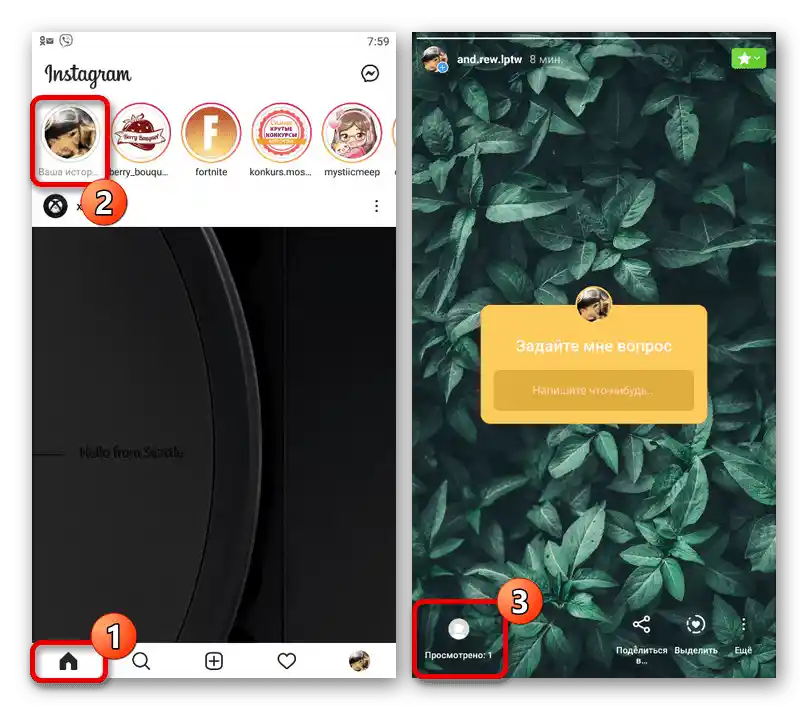
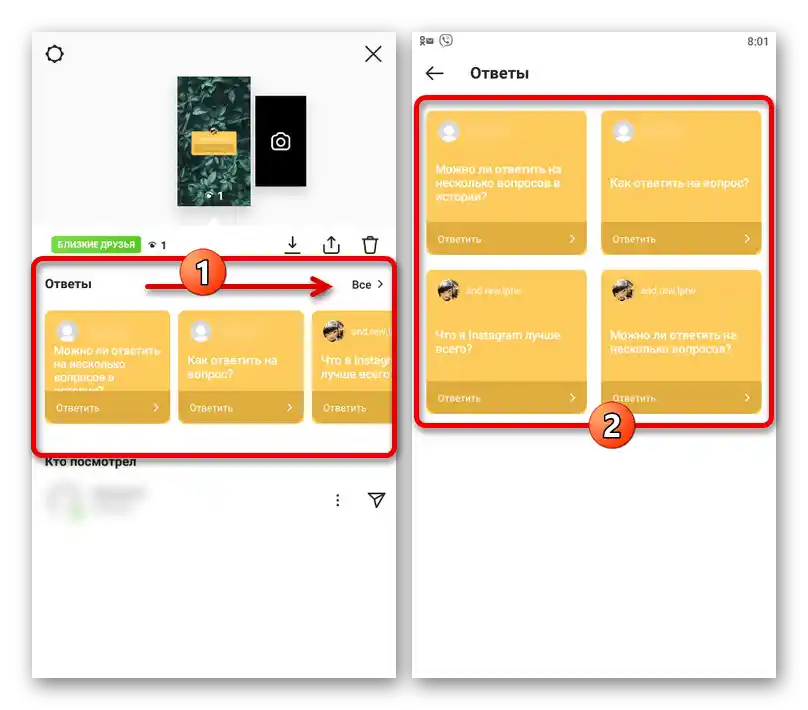
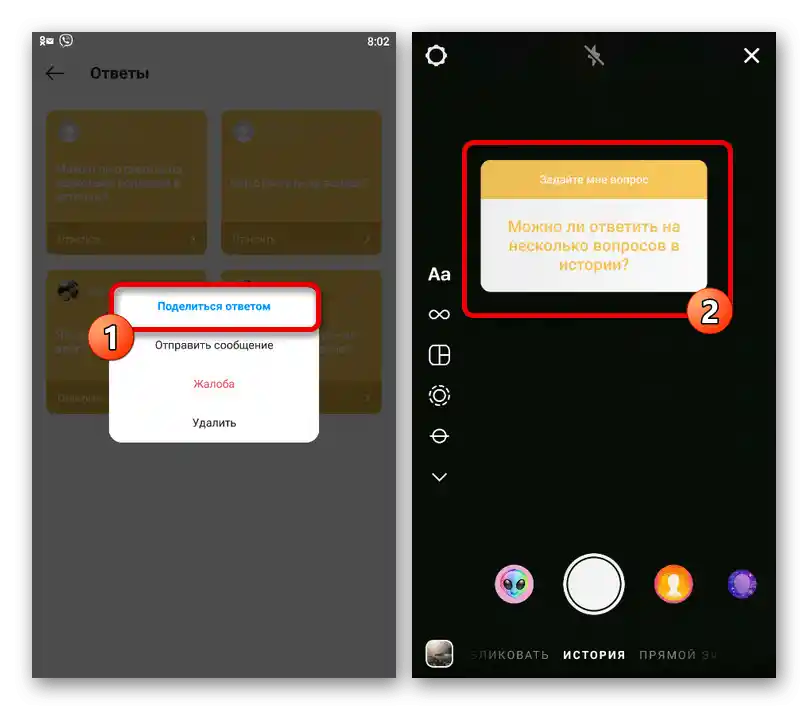
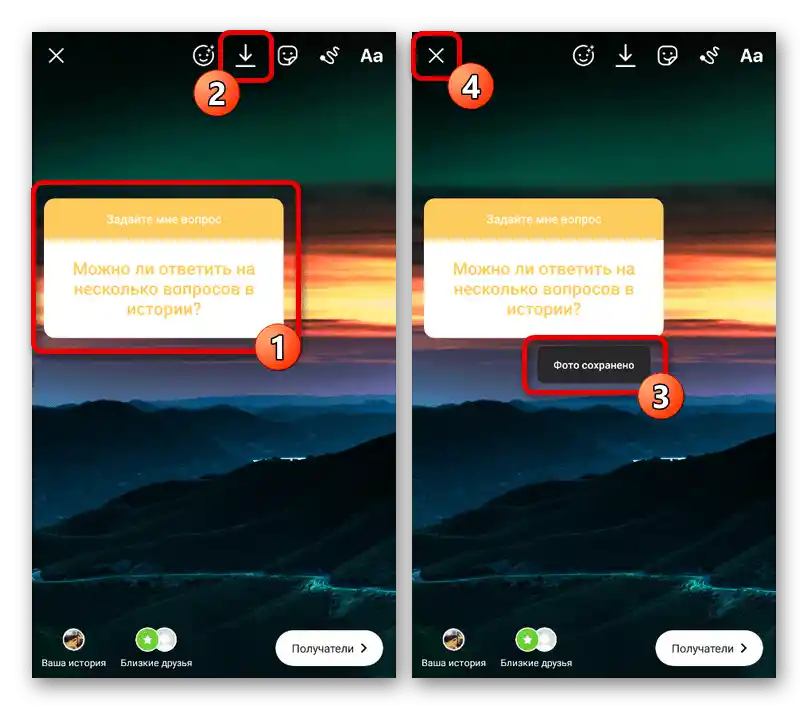
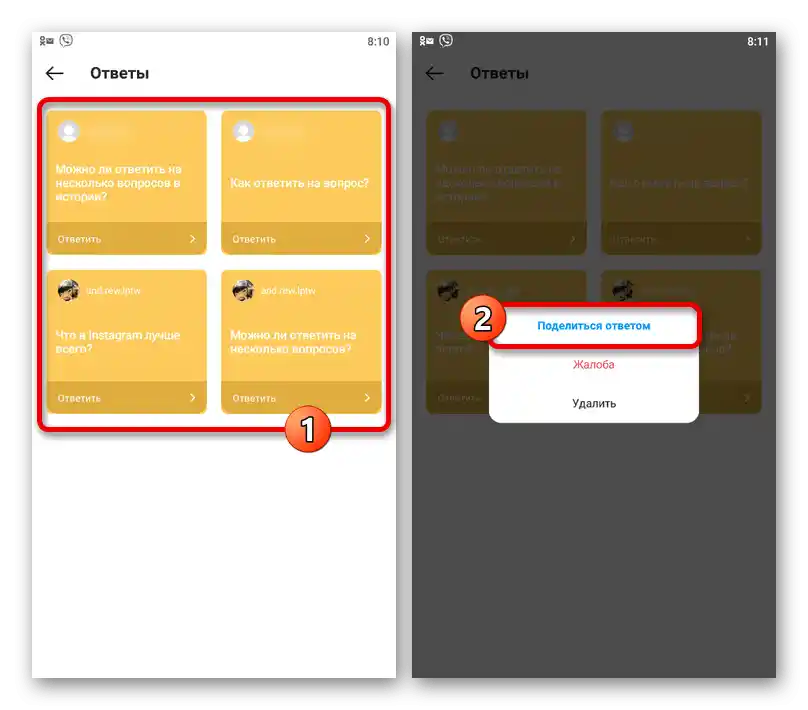
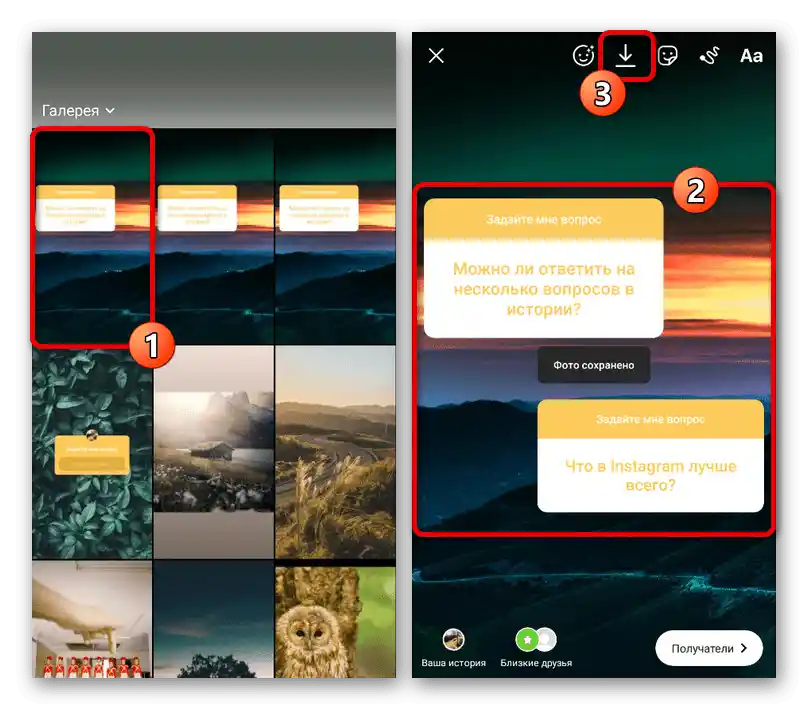
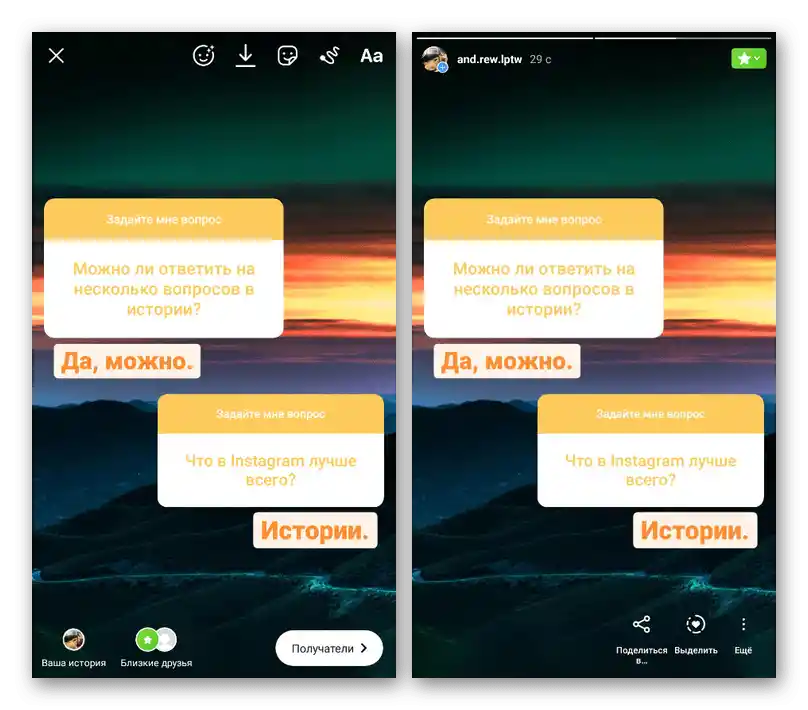
بهطور جداگانه اشاره میکنیم که بر خلاف ایجاد داستانهای فردی برای هر سوال، این روش ارسال اعلانها به نویسندگان را لغو میکند. برای اینکه داستانها نادیده نمانند، باید بهعنوان مثال اطلاعات را فقط برای یک شخص خاص ترکیب کنید، زیرا آخرین بلوک اضافه شده همچنان بر ارسال اعلان تأثیر خواهد گذاشت.